In diesem Artikel beschreibe ich eine Möglichkeit wie du deine Bilder in Adobe Lightroom * mit Hilfe des Orton Effekt zu mehr Glanz und Leuchtkraft verhelfen kannst.
Du hast noch kein Ligtroom? Schau dir doch mal das Creative Cloud Foto Abo* von Adobe an.
Lightroom + Photoshop + Cloud Speicher zu einem tollen Preis. Enthalten ist auch Lightroom Mobile für dein Smartphone. Weitere Informationen findest du hier*.
Inhalt
ToggleWas ist der Orton Effekt?
Der Orton Effekt, benannt durch Michael Orton, ist eine Technik in der zwei unterschiedlich überbelichteten Aufnahmen übereinandergelegt werden.
Ein Bild ist dabei scharf und das andere Bild unscharf. Dadurch entsteht ein Glühen im Bild und verleiht ein märchenhaftes Aussehen. Mehr über den Orton Effekt erfährst du hier.
Wo eignet sich der Orton Effekt?
Der Orton Effekt kommt ganz besonders bei Bildern mit starker Lichtintensität zur Geltung.
Er ist daher sehr beliebt bei Natur- und Landschaftsaufnahmen. Allerdings ist der Orton Effekt auch dort nicht bei jedem Bild geeignet. Ideal sind z. B. Bilder mit schönen Lichtsituationen, Bilder von Wasserfällen, oder auch Bilder mit Nebel- oder Wolkenstimmungen.
Gelegentlich wird er auch bei der Beauty Retusche von Portraits angewendet.
Ich persönlich wende ihn gelegentlich auch bei anderen Aufnahmen an. In meinem Beitrag Tag zur Nacht machen in Lightroom habe ich diesen Effekt ebenfalls angewendet, um dem Bild einen etwas märchenhaften Look zu verleihen.
Am besten probierst du den Effekt einfach an deinen Bildern aus und lernst dadurch den Effekt besser kennen.
Achtung!
Ganz wichtig dabei ist, dass du den Orton Effekt mit Bedacht anwendest und nicht übertreibst dabei, den dann kann das Ganze auch gar nicht mehr gut aussehen, wie ich finde.
Des Weiteren sollte der Orton Effekt, je nach Bild, auch nicht über das ganze Bild angewendet werden, sondern eher in den helleren Bereichen, da der Effekt auch etwas die Schärfe aus dem Bild nimmt.
Orton Effekt in Lightroom erzeugen
Um diesen Effekt zu erzeugen, benötigt man, wie bereits oben erwähnt, eigentlich zwei Bilder dazu.
Obwohl es in Lightroom keine Ebenen gibt, wie in Photoshop, kann man diesen Effekt dennoch ganz gut simulieren.
Zwei überbelichtete Aufnahmen: Mögliche Regler in Lightroom -> Belichtung, Lichter, Weiß
Ein Bild scharf und das andere unscharf: Mögliche Regler in Lightroom -> Schärfe, Klarheit, Struktur
Um den Orton Effekt nun nicht auf das ganze Bild anzuwenden, sondern nur in den hellen Bereichen gibt es die Möglichkeit des Maskierens in Lightroom.
Wähle dazu das Maskierung Symbol – Luminanzbereich. Mit dem Regler Luminanzbereich kannst du nun die Auswahl nur auf die helleren Bereiche beschränken. Hast du noch eine ältere Version von Lightroom, dann ziehe einfach am äußeren Bereich des Bildes einen linearen Verlauf vom Bild weg. Somit ist das ganze Bild ausgewählt. Danach kannst du die Auswahl ebenfalls mit dem Regler für den Luminanzbereich auf die helleren Bereiche beschränken.
Nun gibt es keine allgemeingültigen exakten Werte oder Einstellungen, die du verwenden kannst. Diese hängen auch immer etwas vom Bild ab. Praktikabel dabei ist einfach ein Preset zu erstellen und diese dann nach Belieben für andere Bilder anzupassen. Du kannst auch mehrere Presets für unterschiedliche Arten von Bildern erstellen, z.B. für Städte, Seen und Meer, Landschaften, Wald usw.
Beim Nachfolgenden Bild habe ich ein Preset „Orton Effekt Wald“ verwendet das für Bilder im Wald geeignet ist.


Achte beim Hin- und Herschieben des Sliders insbesondere auf den hellen Bereich über den Wasserfall, auf das Wasser und den Stein im vorderen linken Bereich.
Wie man am besten so ein Preset erstellt, möchte ich nachfolgend kurz beschreiben.
Preset erstellen
Über das Maskieren Symbol –> Neue Maske hinzufügen –> Luminanzbereich wählen und die Maske auf die helleren Bereiche beschränken.
Danach wurden die Einstellungen wie unter Abbildung „Lokale Einstellungen“ durchgeführt. Der dabei auftretende Kontrastverlust wurde mit dem entsprechenden Regler entgegengewirkt.
Die Werte wurden mit Absicht so hochgestellt und der Effekt sieht nun erstmal ziemlich übertrieben und nicht schön aus. Später kann man die Einstellungen komplett mit einem Regler im gleichen Verhältnis herunterstellen. Mehr dazu gleich.
Als nächstes ein Preset erstellen in dem man in der Einstellungspalette unter Effekt „Benutzerdefiniert“ klickt und „aktuelle Einstellungen als Preset speichern“ wählt.
Das Preset ist erstellt und kann zukünftig bei jeder Maske unter Effekt „Benutzerdefiniert“ ausgewählt werden. Der Luminanzbereich muss danach nur noch eingestellt werden.
Mit dem Dreieck nach unten neben Benutzerdefiniert in der Einstellungspalette kann nun mit einem Regler der Effekt im Verhältnis der Eingestellten Werte reduziert oder erhöht werden. Das ist ein Riesenvorteil, weil man nicht mehr alle Regler einzeln anpassen muss.
Kurze Anmerkung:
Um mit diesem einen Regler mehr Spielraum zu haben wurden die Werte wie Belichtung usw. vor dem Erstellen des Presets deshalb mit höheren Werten eingestellt. Wie bereits oben erwähnt gibt es nicht für alle Bilder die optimale Einstellung und du musst gegebenenfalls die Werte für andere Bilder anpassen. Das Preset dient als Startpunkt und kann leicht angepasst und erneut als neues Preset abgespeichert werden.
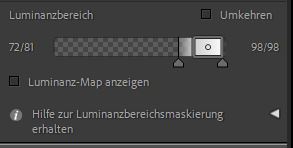
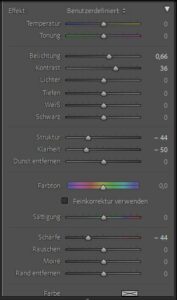
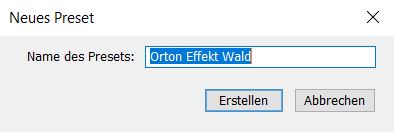
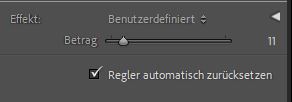
Preset Download
Wenn du das Preset nicht manuell erstellen willst, kannst du dieses hier gerne herunterladen.
Anleitung:
Nach dem herunterladen entpacken und die Datei „Orton_Effekt_Wald.lrtemplate“ in folgendes Verzeichnis speichern.
C:\Benutzer\[Benutzername]\AppData\Roaming\Adobe\Lightroom\Local Adjustment
Benutzername wird durch deinen Anmeldenamen bei Windows ohne Klammern ersetzt.
Danach Lightroom starten und das Preset steht dir nun bei den Lokalen Einstellungen zur Verfügung.
Du hast Fragen zur Anwendung des Presets?
Dann schreibe mir gerne über das Kontaktformular oder kontaktiere mich auf Instagram.
Video: Orton Effekt anwenden in Lightroom
In diesem Video zeige ich dir wie der Orton Effekt in Lightroom auf deine Bilder angewendet werden kann.
Mit dem Laden des Videos akzeptieren Sie die Datenschutzerklärung von YouTube.
Mehr erfahren
Viel Spaß beim Ausprobieren an deinen Bildern.
Dir gefällt mein Artikel und der Blog, dann würde ich mich freuen, wenn du diesen teilst und weiterempfehlen würdest.
Dein Weg zu besseren Fotos beginnt hier!
Erhalte meine besten Tipps, Inhalte und Inspiration direkt per E-Mail.
- Mein kostenloses E-Book als Willkommensgeschenk "Landschaftsfotografie leicht gemacht - 15 hilfreiche Tipps für den perfekten Shot"
- Neue Blogbeiträge & praxisnahe Foto- und Bearbeitungstipps
- Nützliche Downloads, Angebote & Empfehlungen
- …und vieles mehr
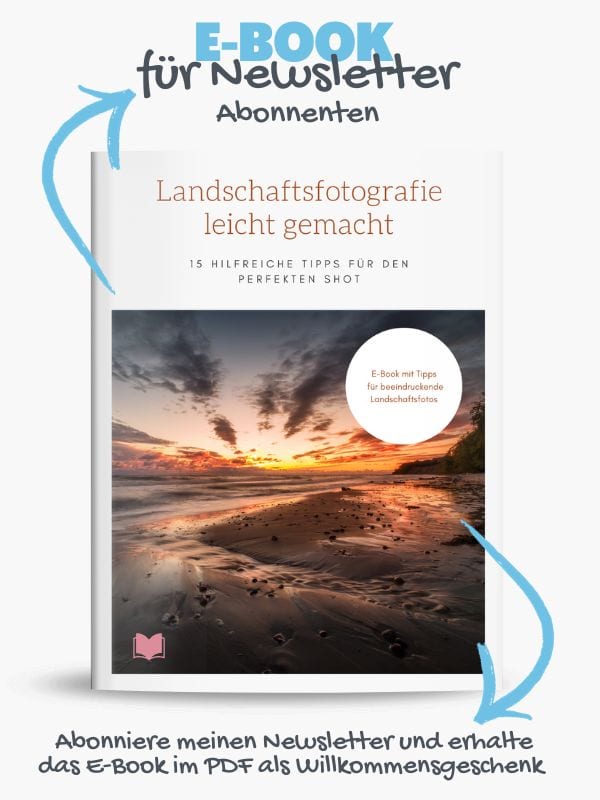
Mit dem Klick auf den Button wirst du zu meinem Anmeldeformular bei Brevo weitergeleitet, wo deine Daten verarbeitet werden. Nach der Anmeldung erhältst du eine E-Mail mit einem Link, über den du das E-Book herunterladen kannst. Du kannst dich jederzeit vom Newsletter abmelden. Weitere Informationen zur Datenverarbeitung findest du in meiner Datenschutzerklärung.



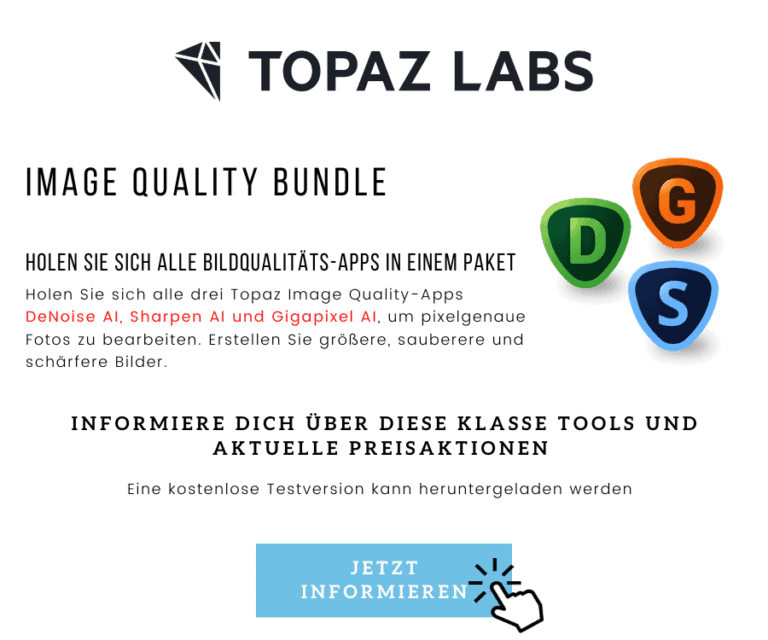
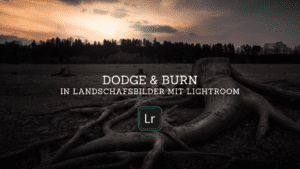







Pingback: Der Orton Effekt erstellt in Adobe Photoshop - Stephan Hockenmaier Photographie